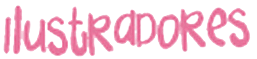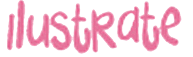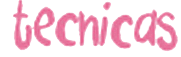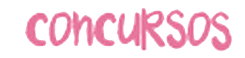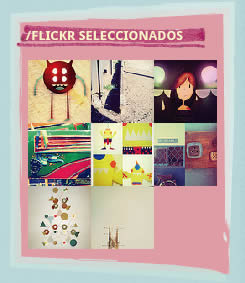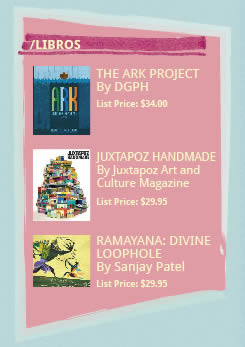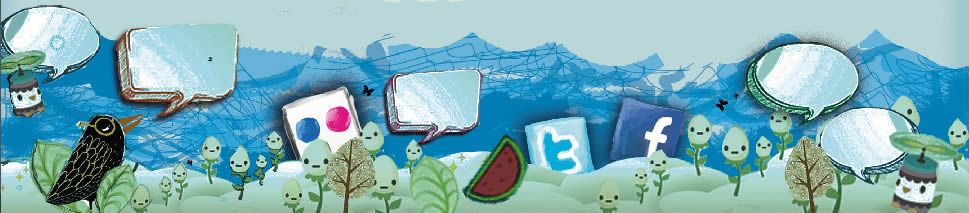Dibujo o pintura digital se refiere a la acción de dibujar o pintar directamente en la computadora. Esta idea no es nueva, y de hecho, se realiza desde hace muchos años y el desarrollo de hardware y software han hecho que sea más fácil y accesible para todos. Hoy en día, en un sentido expandido y algo ambiguo, el arte digital es un término que se aplica al arte contemporáneo que utiliza métodos de producción en masa o media digital (como internet); sin embargo, el término artista digital se usa de manera más generalizada para describir a un artista que hace uso de la tecnología digital para su producción artística
DIBUJO VECTORIAL
Un dibujo vectorial es una imágen formada por una serie de elementos geométricos (formas geométricas regulares e irregulares, marcadas por una serie de nodos y un sistema de tangentes) definidos por fórmulas matemáticas. Su principal característica es la de poder ampliar y redimensionar éste tipo de imágenes sin pérdida de calidad, incluyendo la redimensión de anchura o altura no proporcionales. Las figuras geométricas utilizadas en el formato de imágenes vectoriales son: la línea y polilínea, los polígonos (regulares, irregulares y estrellados), las formas circulares (círculos y elipses) y las curvas de Béizer ó nodos. También las fuentes (tipografías, tipos de letra) utilizan bezígonos (polígonos irregulares creados a partir de curvas Béizer), éstas son las fuentes tipo Truetype y Freetype.
ACERCA DE LOS TRAZADOS
Conforme dibuja, la línea resultante se denomina trazado. Un trazado se compone de uno o varios segmentos rectos o curvos. El principio y el final de cada segmento están marcados con puntos de ancla, que funcionan como grapas que mantienen un cable en su lugar. Es posible cambiar la forma de un trazado modificando sus puntos de ancla. Puede controlar las curvas arrastrando los puntos de dirección situados al final de las líneas de dirección que aparecen en los puntos de ancla. Los trazados pueden ser abiertos, como un arco, o cerrados, como un círculo. En un trazado abierto, los puntos de ancla del principio y final se llaman puntos finales.
COMPONENTES DEL TRAZADO
A. Punto final seleccionado (sólido) B. Punto de ancla seleccionado C. Segmento de trazado curvo D. Línea de dirección E. Punto de dirección Los trazados pueden tener dos tipos de puntos de ancla: puntos de vértice y puntos de curva. En un punto de vértice, el trazado cambia de dirección de forma abrupta. En un punto de curva, los segmentos del trazado están conectados como una curva continua. Puede dibujar un trazado utilizando cualquier combinación de puntos de vértice y de curva. Si dibuja el tipo de punto equivocado, podrá modificarlo.
DIBUJO DE LÍNEAS Y FORMAS SENCILLAS
Para dibujar líneas rectas con la herramienta Segmento de línea Utilice la herramienta Segmento de línea cuando desee dibujar segmentos de línea recta de uno en uno. 1 Seleccione la herramienta Segmento de línea . 2 Lleve a cabo uno de los procedimientos siguientes: • Sitúe el puntero donde desee que comience la línea y arrástrelo hasta donde desee que termine. • Haga clic en el lugar en el que desee comenzar la línea y especifique su longitud y ángulo. Si desea rellenar la línea con el color de relleno actual, seleccione Rellenar línea, y haga clic en Aceptar (Windows) o en OK (Mac OS).
PARA DIBUJAR RECTÁNGULOS
1Seleccione la herramienta Rectángulo o la herramienta Rectángulo redondeado . 2 Lleve a cabo uno de los procedimientos siguientes: • Arrastre en diagonal hasta que el rectángulo tenga el tamaño deseado. • Haga clic donde desee que esté el vértice superior izquierdo del rectángulo. Especifique la anchura y la altura del rectángulo (y un radio de vértice si es un rectángulo redondeado), y haga clic en Aceptar (Windows) o en OK (Mac OS). Nota: Para crear un cuadrado, mantenga pulsada la tecla Mayús mientras arrastra, o bien introduzca un valor en el cuadro de texto Anchura y haga clic en la palabra Altura para copiar dicho valor en el cuadro Altura.
PARA CAMBIAR EL RADIO DE VÉRTICE DE UN RECTÁNGULO REDONDEADO
El radio de vértice determina la redondez de las esquinas de un rectángulo redondeado. • Para cambiar el radio de vértice por defecto, escoja Edición > Preferencias > Generales (Windows), o bien Illustrator > Preferencias > Generales (Mac OS), e introduzca un nuevo valor para Radio de vértice. De forma alternativa puede seleccionar la herramienta Rectángulo redondeado, hacer clic en la ventana de documento e introducir un nuevo valor para Radio de vértice. El radio por defecto se aplicará sólo a los nuevos rectángulos redondeados que dibuje, no a los existentes. • Para cambiar el radio de vértice mientras arrastra con la herramienta Rectángulo redondeado, pulse la tecla de flecha Arriba o Abajo. Cuando los vértices tengan la redondez deseada, suelte la tecla. • Para crear esquinas cuadradas mientras arrastra con la herramienta Rectángulo redondeado, pulse la tecla de flecha Izquierda. • Para crear las esquinas más redondeadas mientras arrastra con la herramienta Rectángulo redondeado, pulse la tecla de flecha Derecha.